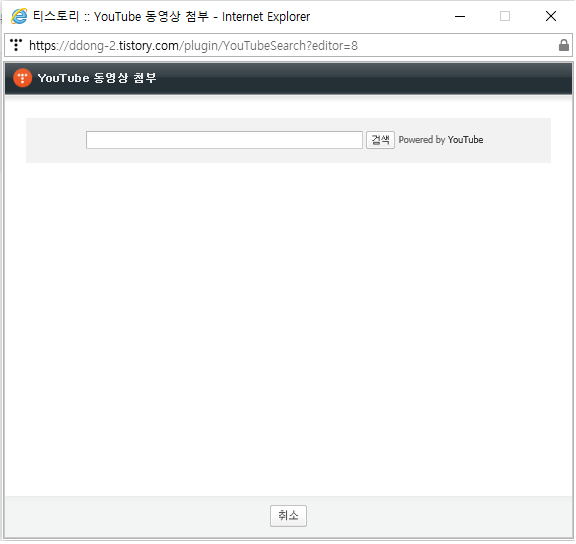안녕하세요
오늘 구글 애드센스에서 메일이 왔습니다..

"보유하신 애드센스 계정의 '내 사이트' 탭에 나열된 하나 이상의 사이트에 ads.txt 파일이 없는 것으로 확인되었습니다."
이런 식으로 연락이 왔습니다..
우선 ads.txt에 대해 알아보겠습니다.
ads.txt란 무엇인가요?
- ADS(Authorized digital seller)= 승인받은 디지털 판매자
- 광고 인벤토리를 승인된 판매자를 통해서만 판매하도록 하는 IAB 솔루션
- ads.txt 파일을 통해 판매자를 관리할 수 있습니다.
* ads.txt 파일은 필수 항목이 아닙니다.
** ads.txt 파일이 있는 경우 애드센스가 포함되어 있지 않으면 Google 광고가 게재되지 않습니다.
ads.txt는
- 고객 보호에 중점을 둡니다.
- Google에서는 디지털 광고 생태계를 보호하려는 업계의 노력을 지원합니다.
- 이미 ads.txt를 사용 중인 광고주를 위해 광고 시스템에 ads.txt 기능을 시행합니다.
뭔 말인지도 모르겠고 그래서 급하게 해결 방법을 검색해 보았어요..
사이트에 ads.txt 파일을 만들려면 다음 단계를 따르세요.
1. 애드센스 계정에 로그인합니다.
2. 홈페이지의 알림에서 '지금 해결하기'를 클릭합니다.
3. 아래쪽 화살표를 클릭하여 'ads.txt 파일 만들기...' 메시지를 엽니다.
4. '다운로드'를 클릭합니다. ads.txt 파일이 자동으로 다운로드됩니다.
5. 사이트의 루트 수준 도메인(예: https://example.com/ads.txt)에 파일을 업로드합니다.
루트 수준은 공개 접미사 목록에 나열된 도메인의 한 단계 아래 수준입니다. 예를 들어 'google.co.uk'는 'co.uk'의 루트 도메인이지만 'maps.google.co.uk'는 아닙니다. IAB ads.txt 사양을 참고하세요.
게시자 ID를 ads.txt 파일에 추가하려면 다음 단계를 따르세요.
1. 애드센스 계정에 로그인합니다.
2. 홈페이지의 알림에서 '지금 해결하기'를 클릭합니다.
3. 아래쪽 화살표를 클릭하여 'ads.txt 파일에 게시자 ID를 추가하기' 메시지를 엽니다.
4. '복사'를 클릭합니다.
5. 각 ads.txt 파일에 행을 붙여넣습니다.
ads.txt 파일이 이제 다음과 같이 표시됩니다. 여기서 pub-0000000000000000은 게시자님의 게시자 ID입니다.
google.com, pub-0000000000000000, DIRECT, f08c47fec0942fa0
흠.. 저는 이렇게 따라하려는데 도무지 홈페이지의 알림에서 '지금 해결하기' 버튼이 안보이는 겁니다..
그렇게 해결방법을 찾다가 한 블로그에서 메모장에 저 굵게 표기된
google.com, pub-0000000000000000, DIRECT, f08c47fec0942fa0
이 부분을 바로 복사해서 사용하신 분이 있으셔서 따라하게 되었습니다.
중간에 pub-0000000000000000 이 부분은 구글 애드센스-계정-설정-계정정보 에서 보실수 있으세요.
웹게시자 ID 부분을 복사하여서 메모장에 저 부분만 내 ID로 바꿔서 파일이름은 ads로 저장을 해주었어요.
그리고 그 뒤에 티스토리 관리자 페이지-스킨편집-HTML로 가주세요.

그러면 HTML 옆 부분의 파일업로드 부분을 클릭해주시고 추가버튼을 눌러 아까 저장하였던 ads 파일을 추가해주세요.
그렇게 적용을 누르면 끝!
일단 끝내긴 했는데 어떤분은 도메인을 사서 뭐 어떻게 해야한다는 분이 계시고..
어떤 분은 티스토리와 구글 애드센스 간의 문제여서 티스토리에서 이 문제를 해결해 줘야한다는 분도 계셔서 일단은 애드센스 쪽에서 연락이 오는지 기다려보려구요.
애드센스 쪽에서 메일이 또 날라오고 정상적으로 처리 됬다면 게시물 수정해서 올리도록 할게용
블로그 관리 쉬운게 없네요..ㅎㅎ허허
오늘도 방문해주셔서 감사합니다.
공감과 댓글은 큰 힘이 됩니다 :)
'취미생활 > 블로그 관리' 카테고리의 다른 글
| [블로그] 애드센스 주소확인 / PIN 넘버 / 모바일 버전 / 청구서 수신 주소 확인 / Google 애드센스 PIN 번호 입력 방법 (25) | 2020.04.21 |
|---|---|
| 애드센스 주소를 확인하지 않아 지급이 보류 중입니다 / 애드센스 주소 확인하기 / PIN 번호 (28) | 2020.04.08 |
| 초보 블로거를 위한 유튜브 동영상 블로그에 올리는 2가지 방법 (22) | 2020.03.18 |
| 카카오 애드핏 광고 등록 방법 (신청 과정) (36) | 2020.03.15 |
| ~티스토리 애드센스 광고 게재하는 방법~ (8) | 2020.03.03 |